gnuplotのインストール、初期設定、日本語化などの各種設定までを解説します。
gnuplotのダウンロード
※2005年11月23日現在の最新正式版はVersion 4.0です。
gnuplotのプログラムのダウンロードは、以下のサイトにアクセスします。
- gnuplot homepage
http://www.gnuplot.info/
上記サイト下段のDownload をクリックし、gnuplot download というページに入ります。以下の記述があるはずです。
ftp.gnuplot.info Gnuplot on sourceforge, section Files. CTAN mirrors: ftp.dante.de, ftp.tex.ac.uk, ftp.cstug.cz.
上記のうち任意のリンクをクリックし、gp400win32.zip というファイルをダウンロードします。
gnuplotのインストール
ダウンロードしたファイルを、任意の場所に解凍(展開)して下さい。
※ここではc:\gnuplot に解凍することを想定して話を進めます。
※ここではc:\gnuplot に解凍することを想定して話を進めます。
gnuplotの起動と初期設定
c:\gnuplot\bin\ の中にあるwgnuplot.exe がgnuplotのプログラム本体です。これを実行(ダブルクリック)すると以下のウインドウが表示されます。
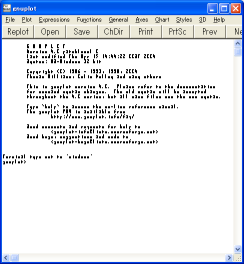
ご覧のとおり、初期状態では文字表示が荒く判読不可能です。これを修正します。
まず、荒い文字表示がされた部分を右クリックし、Choose Font を選択します。
まず、荒い文字表示がされた部分を右クリックし、Choose Font を選択します。
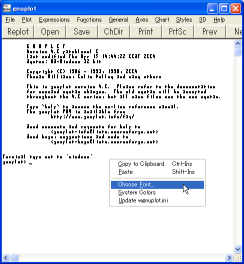
使用フォント(書体)の設定をします。お好きなもので構いませんが、以下の設定が見やすいのでお勧めです。
フォント名: MS ゴシック / スタイル: 標準 / サイズ: 12 / 文字セット: 日本語
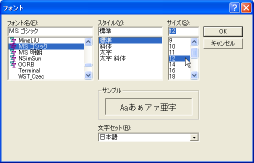
OK を押すと、選択したフォントが適用されます。このままだと次回起動時にはまた元の荒い文字表示に戻ってしまうので、設定を保存する操作をします。
画面中を右クリックし、''Update wgnuplot.ini'' をクリックします。これで初期設定は完了です。
画面中を右クリックし、''Update wgnuplot.ini'' をクリックします。これで初期設定は完了です。
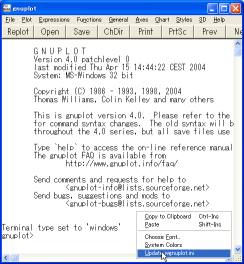
<発展>gnuplotの日本語化
本プログラムは英語版です。日本語化したい場合は
- gnuplot のページ (Takeno Lab)
http://takeno.iee.niit.ac.jp/~foo/gp-jman/gp-jman.html
より「MS-Windows 用の gnuplot の日本語化キット」の欄からダウンロードし、導入して下さい。
